NFS服务器配置(windows访问)
实验设置:
Server-nfs:192.168.6.233
Client-nfs-linux:192.168.6.243
Client-nfs-windows:192.168.6.3
实验步骤:
1、配置网络环境(静态IP地址)
2、在服务器端安装nfs服务
nfs-utils、rpcbind
【yum -y install nfs-utils】
3、创建共享目录/opt/share
【cd /opt】
【mkdir share】
【chmod -R 777 share】
4、共享目录(修改配置文件:/etc/exports)
【vim /etc/exports】
/opt/share 192.168.1.0/24(rw,all_squash)
nfsnobody:nfs的系统用户
5、重启nfs服务
【systemctl restart nfs】
6、客户端测试(挂载)
Linux: mount -f nfs <对方IP>:<共享的绝对路径> 本地挂载点
【cd /mnt】
【mkdir nfs_share】
【mount -t nfs 192.168.1.110:/opt/share /mnt/nfs_share】
【cd nfs_share】
【touch a b c】
【vim /etc/exports】
/opt/ttt 192.168.1.0/24(ro)
Windows: (安装nfs的客户端软件)
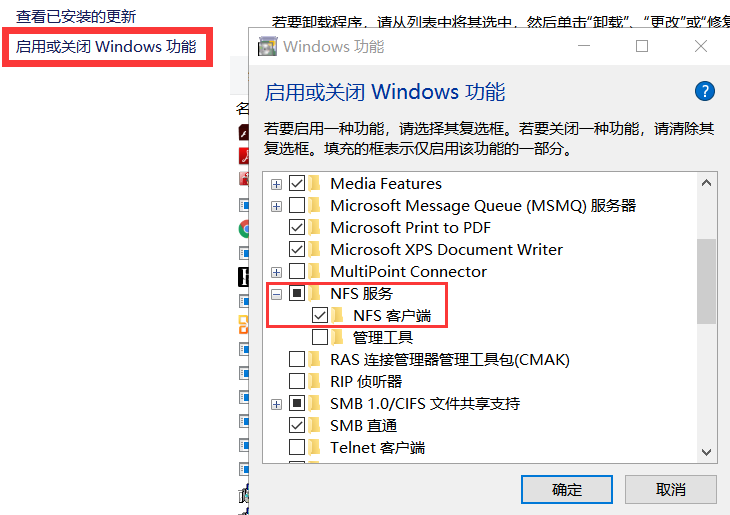
【运行】-【cmd】-【命令提示符】
【showmount -e 192.168.1.110】
【mount \192.168.1.110\opt\share x:】
相关配置文件:
配置文件:/etc/exports
配置文件目录:/etc/exports.d
NFS服务的主配置文件为/etc/exports,用于定义共享的目录以及客户端的权限,格式如下:
/PATH/TO/SOME_DIR clients1(export_options,...) clients2(export_options,...)
其中clients支持以下几种格式:
single host:ipv4,ipv6,FQDN
network:address/netmask
wildcards:主机名通配,例如,*.magedu.com
netgroups:NIS域内的主机组,@group_name
anonymous:使用*通配所有主机
export_options的常见参数可以分为以下两类:
General Options:
ro:客户端挂载后,其权限为只读,默认选项;
rw:读写权限;
sync:同时将数据写入到内存与硬盘中;
async:异步,优先将数据保存到内存,然后再写入硬盘;
Secure:要求请求源的端口小于1024
User ID Mapping:
root_squash:当NFS客户端使用root用户访问时,映射到NFS服务器的匿名用户;
no_root_squash:当NFS客户端使用root用户访问时,映射到NFS服务器的root用户;
all_squash:全部用户都映射为服务器端的匿名用户;
anonuid=UID:将客户端登录用户映射为此处指定的用户uid;
anongid=GID:将客户端登录用户映射为此处指定的用户gid
更多参数信息可以通过命令 man exports 查看帮助手册

